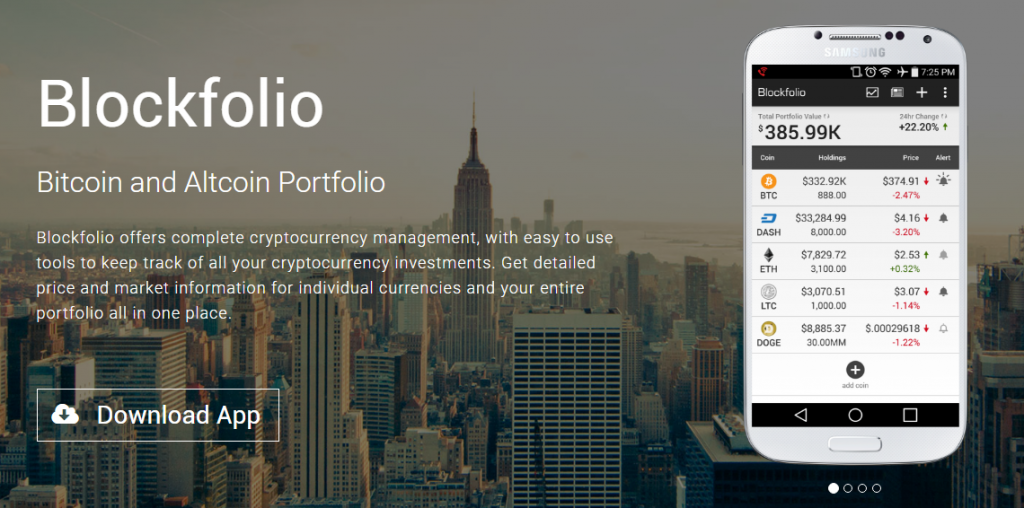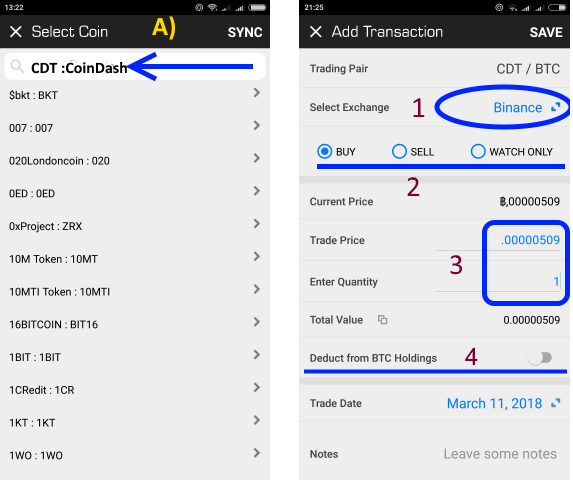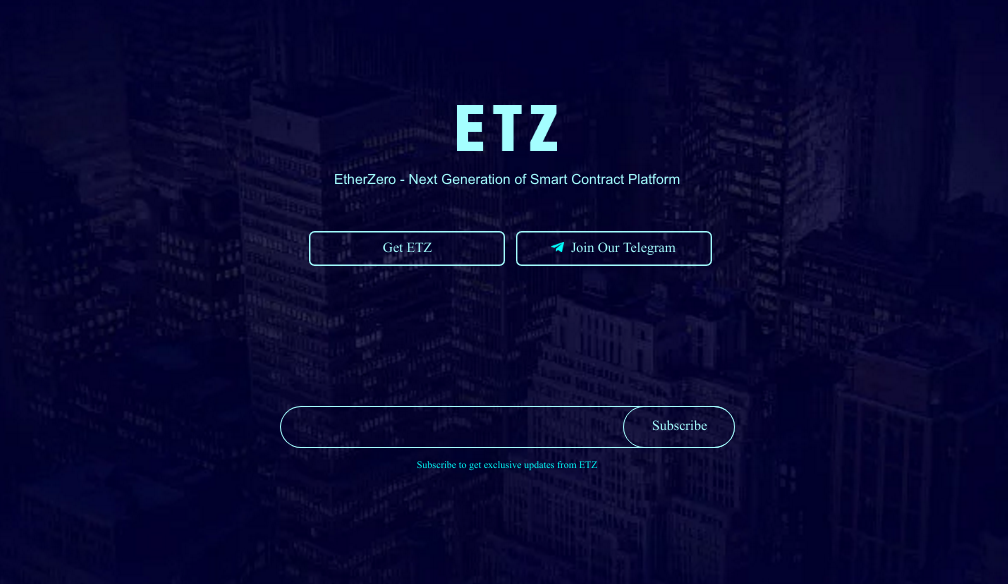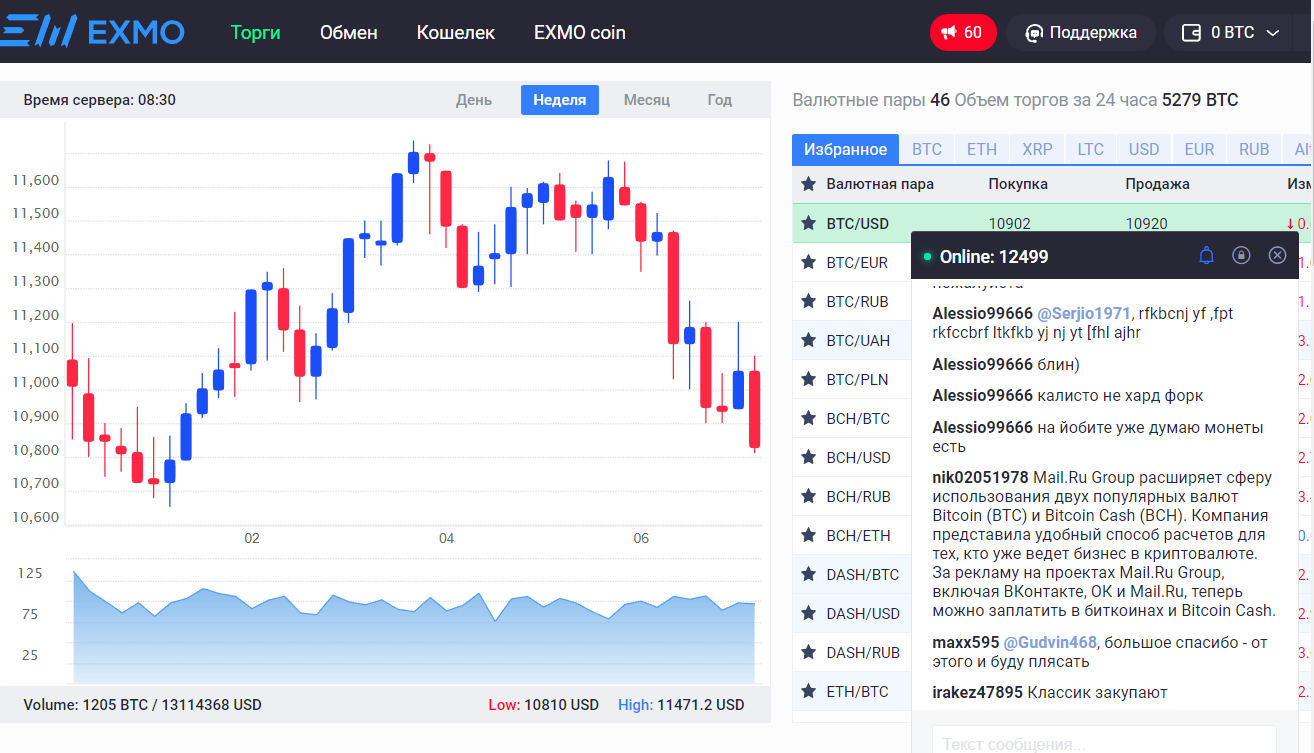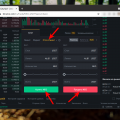Как пользоваться Blockfolio
Когда пользователь определился с инвестициями в криптовалюту и сформировал портфель, включающий некоторое множество альткоинов, возникает следующая задача – быть в курсе рыночных тенденций на цены этих коинов. Удобной и полнофункциональной программой для смартфонов является программа Blockfolio, объединившая ряд востребованных возможностей и упрощающая задачу контроля текущей ситуации с монетами на бирже.
В этой статье мы рассмотрим как пользоваться Blockfolio, а также разберем основные особенности этой утилиты.
Содержание:
Установка программы Blockfolio
Приложение Blockfolio является бесплатным, ее можно установить с официального сайта разработчика, либо более привычным способом с Google Play.
Как пользоваться Blockfolio
Перед тем как пользоваться программой, давайте разберем более подробно ее интерфейс чтобы вы могли в нем ориентироваться.
1. Интерфейс программы
После установки и запуска приложения Blockfolio пользователь должен ввести содержимое своего портфеля и список криптовалют, которые его интересуют. На рис. 2 с индексом 0 отображен экран смартфона после старта программы. Метка 1 находится под кнопкой вызова графика, отображающего изменение стоимости портфеля за период (рис. 2 индекс 1).
Метка 2 – под кнопкой с иконкой «газеты» — вызов блока новостей, метка 4 – иконка перехода к настройкам программы. Метка 3 (иконка «+») – операции с отдельной монетой, такие как: добавление монеты или информация о транзакциях, связанные с покупкой или продажей монеты.
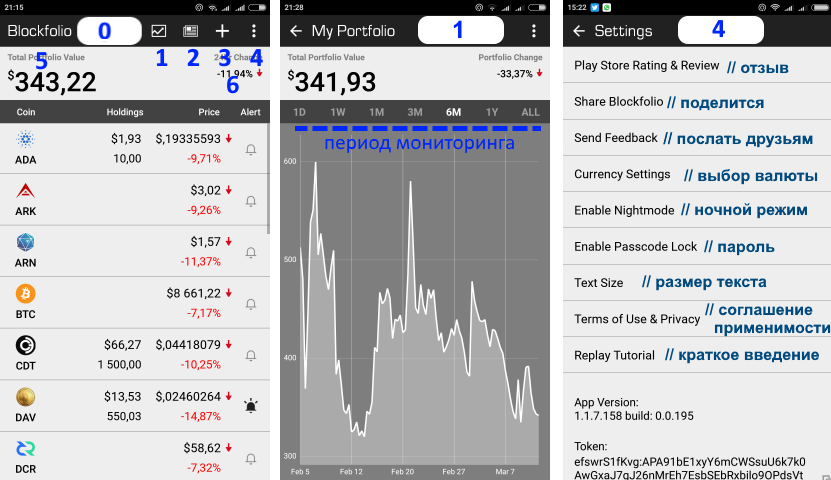
Рис. 2. Экраны программы, отображающий список альткоинов в портфеле пользователя и кнопки управления (0); 1 – график изменения стоимости портфеля за период мониторинга; 4 – настройки программы.
Переход в окно новостей кликом по иконке «газеты» (метка 2) пользователь переходит к просмотру листинга новостей, где он может выбрать источники информации. Кликнув по метке 5 на экране программы, показанной на рис. 2.0 пользователь переключается между оценкой суммарной стоимости портфеля в биткоинах в валюту, выбранную в настройках (по умолчанию в долларах).
Нажатие на метку 6 переключает оценку изменения стоимости составляющих портфеля из абсолютных значений к процентным. Таблица 4 столбца, она позволяет сортировать строки кликнув на заголовок столбца. Первый столбец – «Coin» — отображает иконку и название монеты (ее акроним), второй столбец – «Holdings» – суммарную стоимость и количество монет в портфеле, третий – «Price» – последнюю цену и ее изменение за сутки, четвертый – «Alert» – наличие и активность сигнала-сторожа о достижении ценой определенного уровня. На рис. 2 в строчке DAV (Davor) колокольчик отображает наличие активного сигнала. Теперь рассмотрим как выполняется настройка Blockfolio более детально.
2. Добавление монет в портфель
Чтобы добавить монету или сделку, надо кликнуть по иконке «+». После перехода к выбору альткоинов – рис. 3 A), пользователь выбирает монету напечатав название или выбрав его из списка и переходит к установке исходных параметров в окно, отображенное на рис. 3 B. Пользователь фиксирует выполненную транзакцию указав биржу (метка 1), направление сделки (метка 2), цену и количество монет в операции (метка 3).
Светло-голубым выделены редактируемые поля блокфолио. Если вы хотите пользоваться приложением блокфолио лишь следить за эволюцией монеты, то следует выбрать «Watch only».
Deduct from BTC Holdings. На криптовалютных биржах монеты можно купить и продать за биткоины. Удобно использовать свои биткоины как основной актив для хранения и в дальнейших операциях на бирже. Определив заранее в портфеле количество доступных биткоинов, можно после ввода транзакции для другой монеты автоматически рассчитывать изменение доступных биткоинов для дальнейших операций. Для этого надо сдвинуть триггер 4. Приложение Blockfolio рассчитает сумму сделки и скорректирует указанный в портфеле объем биткоинов.
3. Информация о монете
Также можно пользоваться блокфолио для просмотра информации про историю монеты. Кликнув по строчке таблицы соответствующей отдельной монете, пользователь переходит к форме, позволяющей получить подробную информацию о монете на бирже и просмотреть информацию о ее вкладе в портфель.
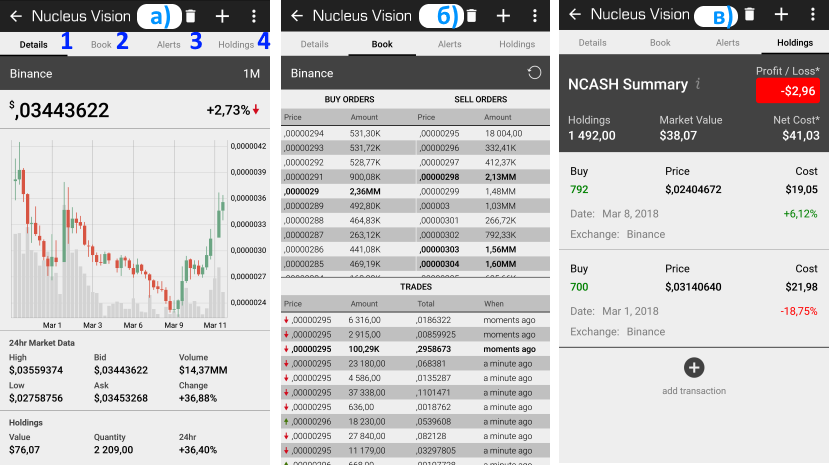
Рисунок 4. Многостраничная форма отображения информации по монете. Переключение страниц происходит кликом по заголовкам страниц (метки 1, 2, 3, 4).
Страница «Details» (рис. 4а) отображает график изменения цены и объемов торгов за период, который можно установить, кликнув по иконке периода, расположенной под меткой 4. Над графиком имеются числовые поля текущей биржевой цены и ее изменения за последние сутки.
Эти поля блокфолио являются активными кнопками – кликнув по цене происходит переключение цен из долларов в биткоины, а по изменению – переключение от абсолютных значений к процентам. Под графиком имеется две строки – первая строка отображает итоговую биржевую информация о монете за 24 часа:
- «High» – достигнутый максимум;
- «Low» – минимум;
- «Bid» – торговое предложение к покупке;
- «Ask» – торговое предложение к продаже;
- «Volume» – объем финансовых операций по монете;
- «Change» – изменение цены.
Вторая строка показывае информацию вкладе данной монеты в портфель – «Value» – суммарная стоимость монеты, «Quantity» – количество монет, «24hr» – волатильность монеты за сутки.
Страница «Book» (рис. 4б) предоставляет информацию о заявках на покупку, продажи и последних сделках. Страница “Holdings” (рис. 4в) отображает совокупность зарегистрированных в программе транзакций с текущими итогами по каждой из них и суммарным итогом по монете. На этой же странице предоставляется возможность ввести новую транзакцию по коину, вводя покупку или продажу, выполненную пользователем на бирже.
4. Настройка оповещений Blockfolio
Разберем как настроить blockfolio для оповещений. Вы можете пользоваться Blockfolio чтобы установить сигналы, информирующие пользователя о достижении ценой альткоина заданной границы. Такая возможность востребована трейдерами, так как позволяет отслеживать достижение уровней поддержки-сопротивления и полезна для фиксации профита. Доступ к управлению сигналами возможен при активации страницы «Alerts» — метка 3 на рис. 6. Страница «Alerts» приводит к форме, отображенной на рис. 5а.
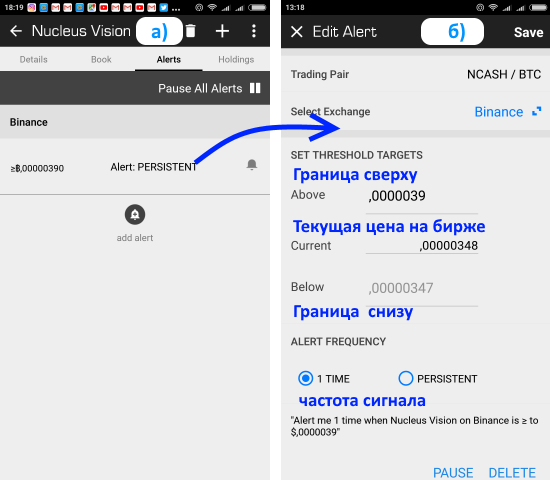
Рис. 5. Список сигналов для криптовалюты (а). Установлен сигнал–информатора о достижении ценой 0.0000039 BTC при возрастании (б).
Поле Above — установка границы цены «сверху». Когда цена достигнет или преодолеет заданный уровень будет подан предупреждающий сигнал. Поле Below — установка границы «снизу».
Когда цена достигнет или преодолеет заданный уровень будет подан предупреждающий сигнал. Поле ALERT FREQUENCE – установка частоты подачи сигналы. 1 TIME — сигнал будет подан один раз, PERSISTENT — сигнал будет подаваться постоянно при нарушении заданных условий. PAUSE – деактивировать данный сигнал (значок сигнала – «колокольчик» – будет перечеркнут), DELETE – удалить сигнал.
Выводы
Blockfolio – удобная программа для мониторинга криптопортфеля, которая должна быть установлена у трейдера, майнера или инвестора на его смартфоне. Она дополняет набор полезных мобильных приложений для Android, решающих задачи информационного контроля криптовалютных инвестиций.
Установка на смартфоне набора программ, включающая «Blockfolio«, «Binance«, «CoinMarketApp«, позволяет обеспечить возможность полуавтоматического мониторинга криптовалюты и вовремя реагировать на изменения. А вы пользуетесь программой Blockfolio? Или знаете более интересный вариант? Напишите в комментариях!